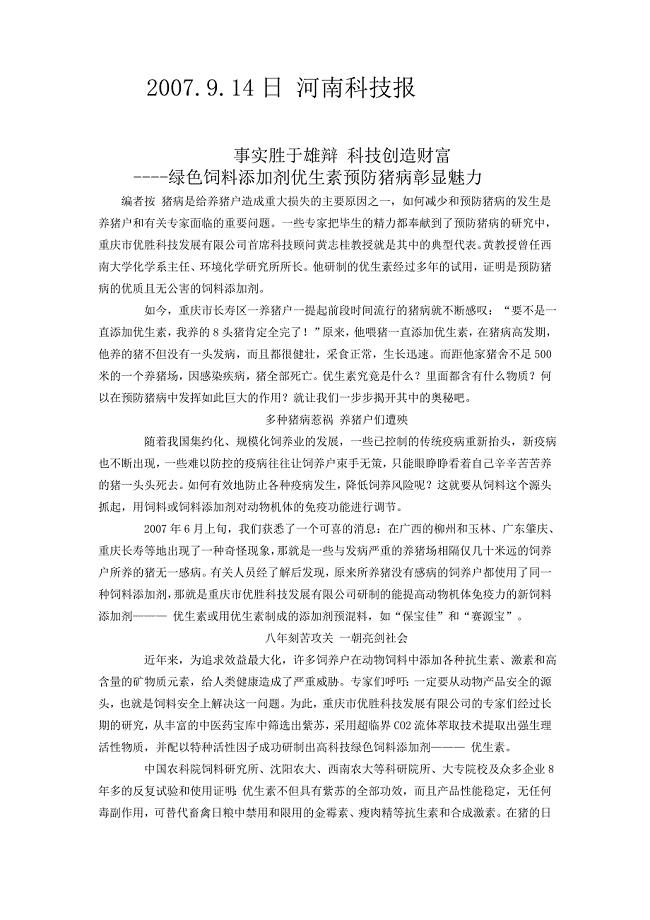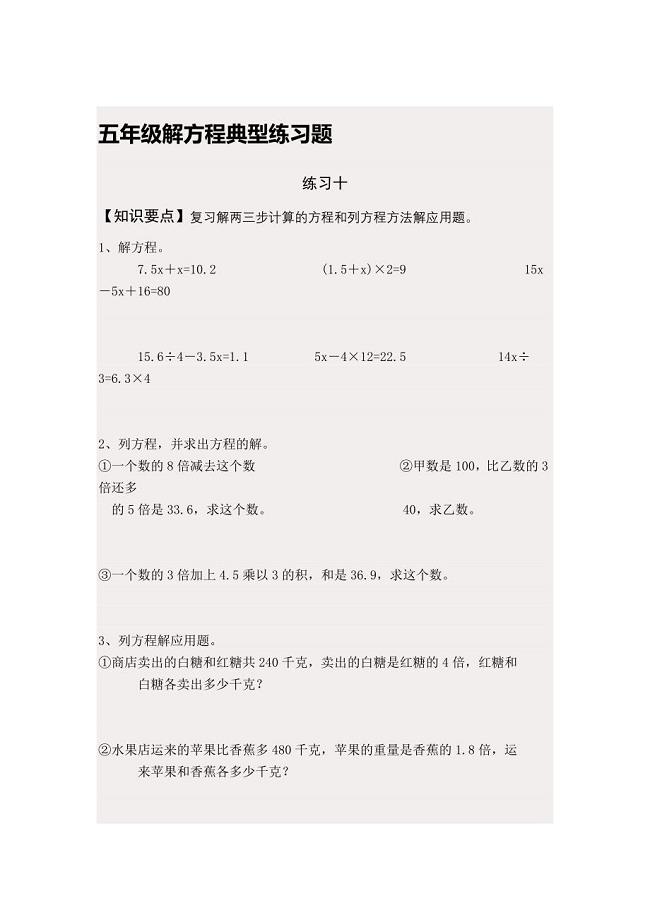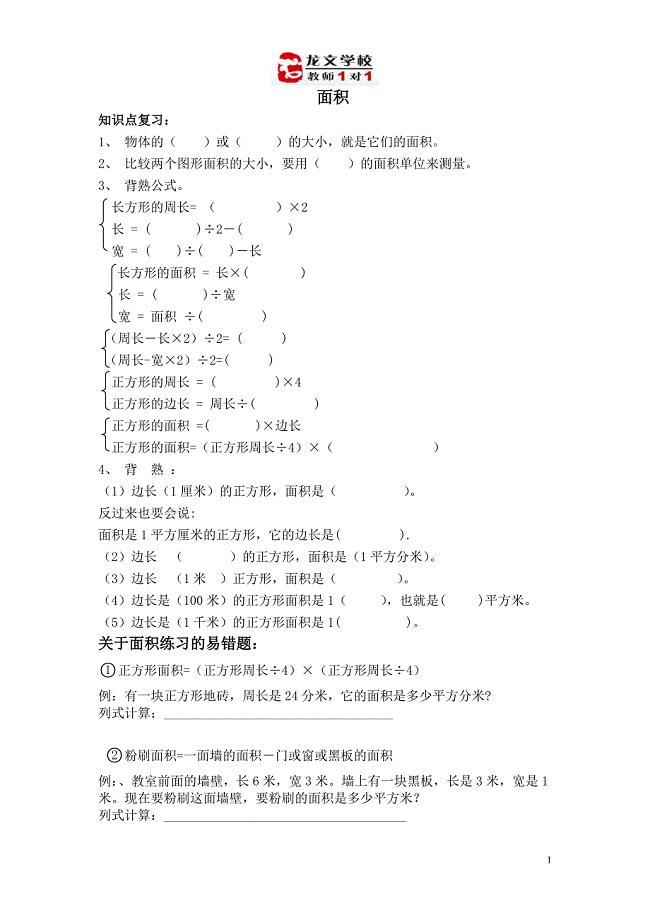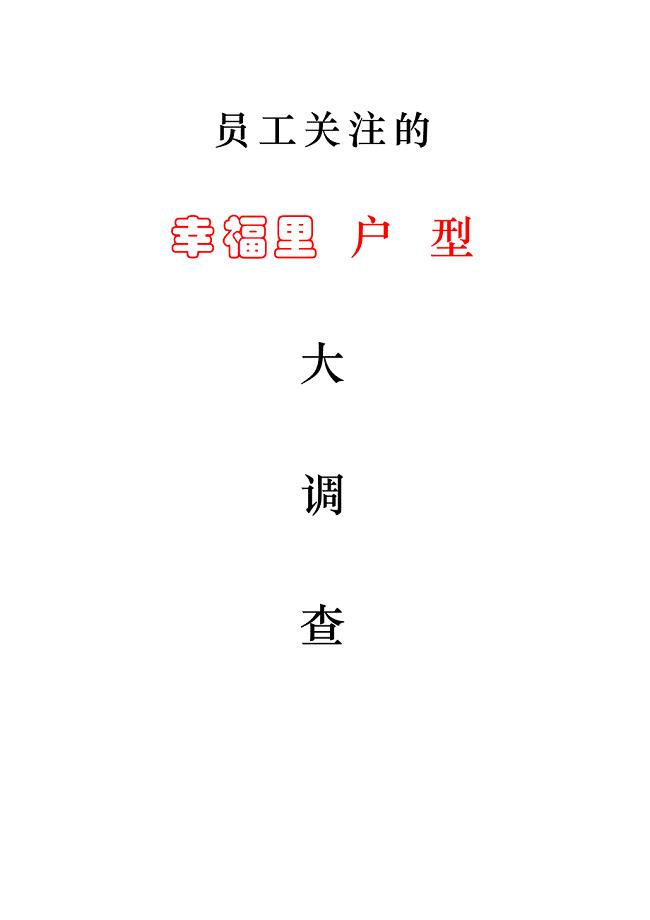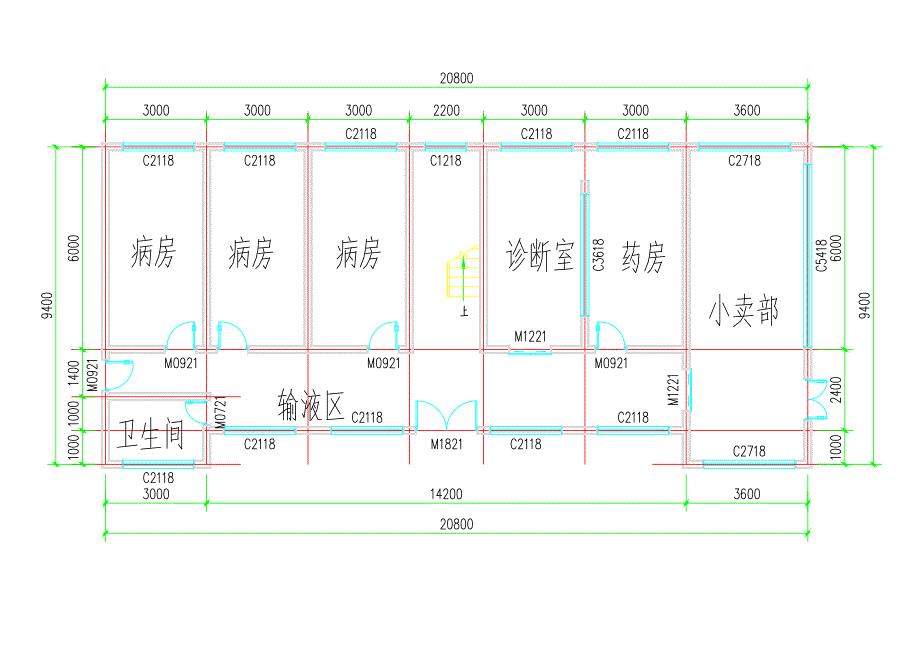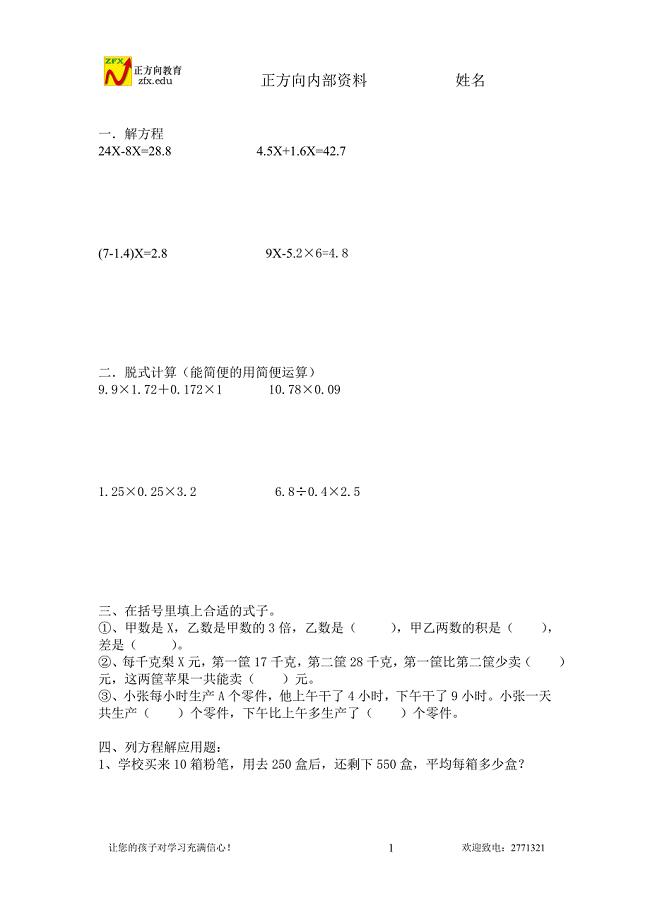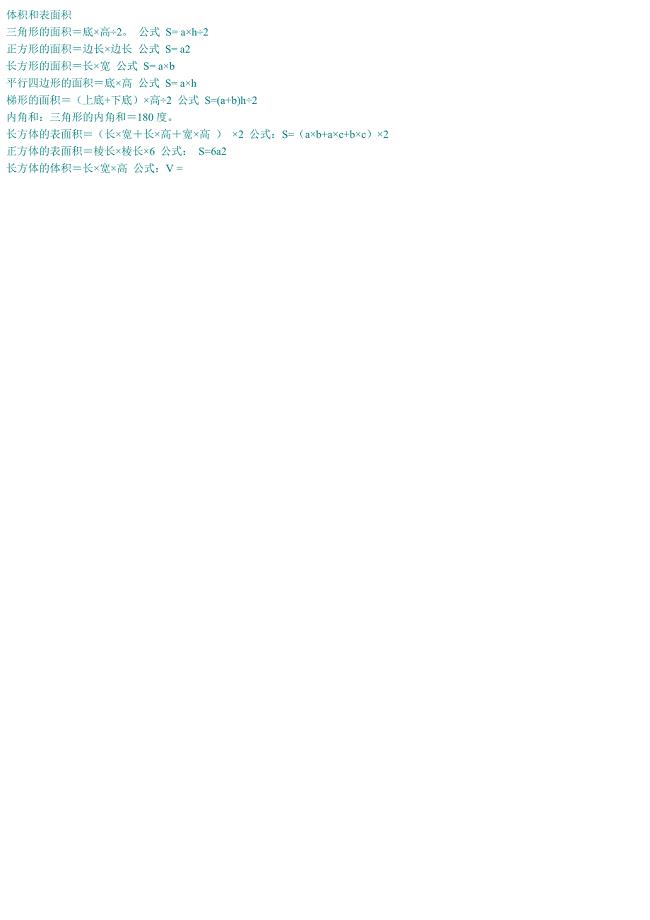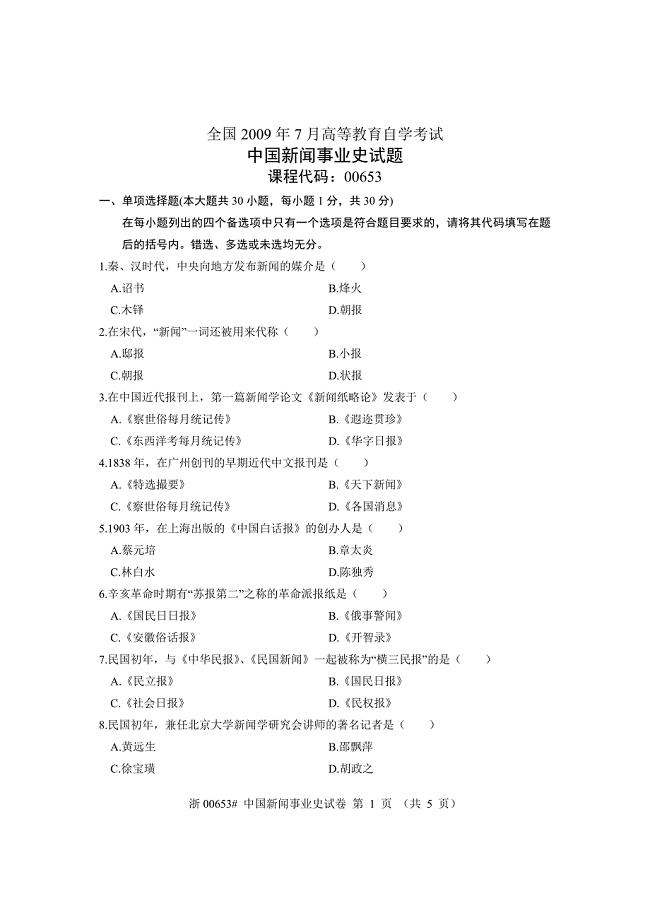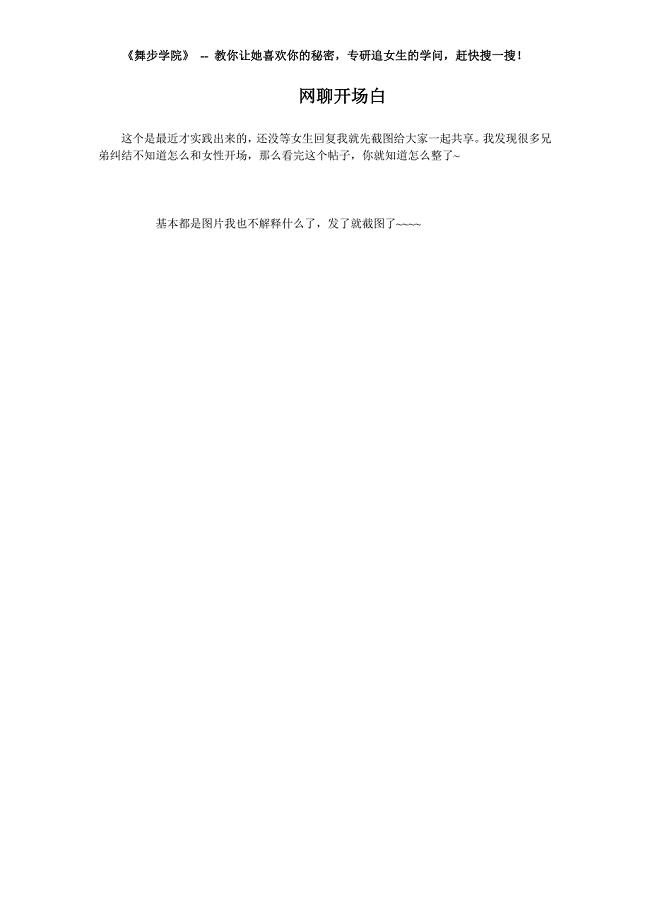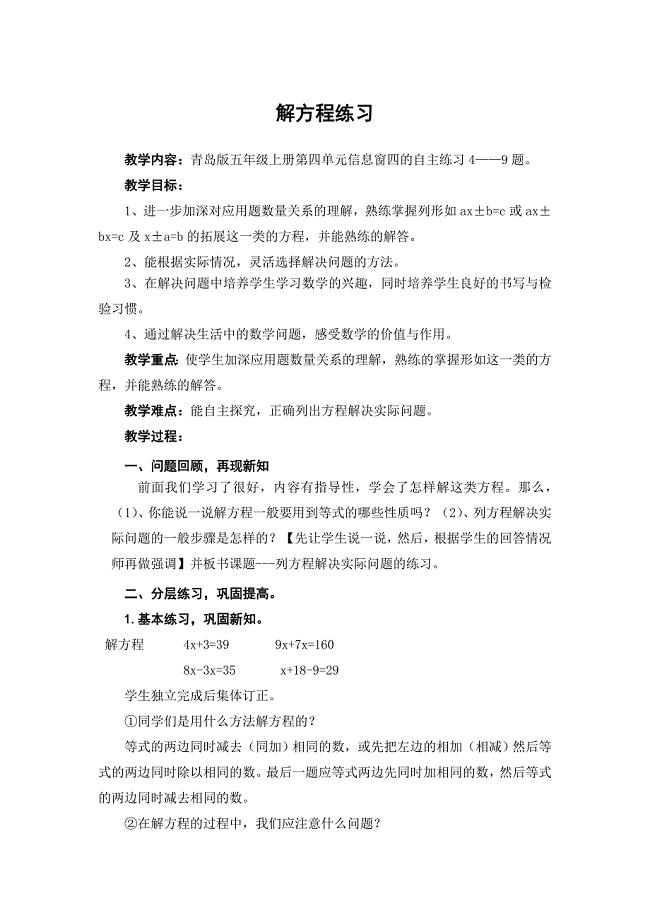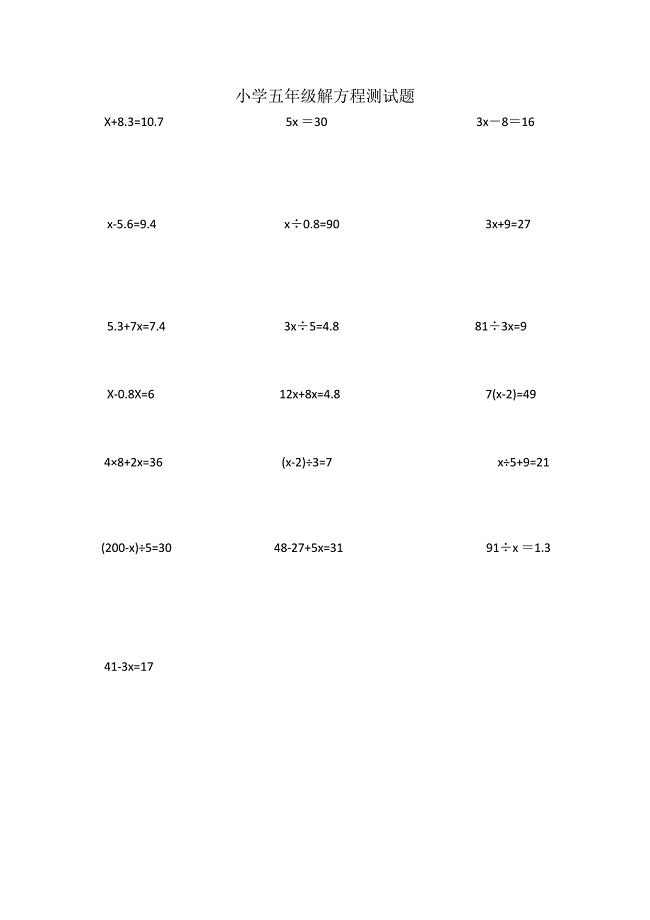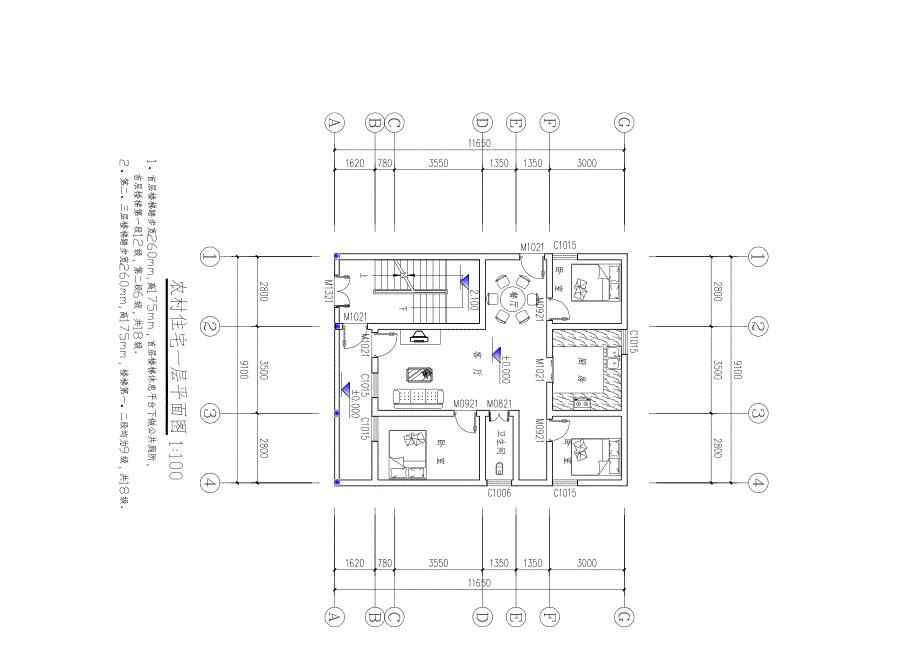实验指导书(实验04 minicom和超级终端的使用)
11页1、 嵌入式嵌入式系统系统原理及应用原理及应用 实验指导书实验指导书 北京理工大学珠海学院机械与车辆北京理工大学珠海学院机械与车辆学院学院 20147 实验四实验四 minicom 和超级终端的使用和超级终端的使用 一、一、实实验目的验目的 1.了解 Linux 系统下 minicom 配置串口通信参数的过程,掌握利用 minicom 与开 发板建立通讯以及传输文件的方法。 2.了解 Windows 系统下超级终端配置串口通信参数的过程,掌握利用超级终端与 开发板建立通讯以及传输文件的方法。 二、二、实实验验环境环境 1.标配 PC 机 2.VMware Workstation 9 3.Windows XP/Windows 7(安装超级终端) 4.Red Hat Enterprise Linux 5(安装 minicom) 5.GEC2440 开发板及串口连接线 三三、实实验验内容内容 (一一)minicomminicom 的使用的使用 1 1.minicom.minicom 串口串口通信通信参数参数设置设置 (1)串口通信参数设置 运行 minicom,由于 minicom 需通过串口工
2、作,所以要通过 minicom 程序对串口 通信参数进行设置。对 minicom 的串口通信参数进行设置有两种方法: 方法一:带设置参数启动 minicom #minicom -s 出现串口设置界面: 方法二:直接打开 minicom 的主程序 #minicom 再根据提示按下 Ctrl+A,再按 Z 键,进入 minicom 的主功能菜单,再按 o 键也可 进入 minicom 的通讯参数设置界面。 设置界面中有关串口通信选项的含义如下: “Filenames and paths“:选择需要传输的文件和路径 “File transfer protocols“:选择传输文件的通信协议 “Serial port setup“:设置串口通信参数 “Save setup as dfl“:将设置好的各项参数保存为 dfl “Save setup as“:将设置好的各项参数保存为自定义的文件名 “Exit“:退出返回到 minicom 设置好后的终端 “Exit from Minicom“:从 minicom 命令中退出返回 Linux 终端 将光标移到“Serial port setup“,按
《实验指导书(实验04 minicom和超级终端的使用)》由会员luoxia****01804分享,可在线阅读,更多相关《实验指导书(实验04 minicom和超级终端的使用)》请在金锄头文库上搜索。
 第4章-活动1-新闻资讯题
第4章-活动1-新闻资讯题
2022-06-26 1页
 最新高一英语试卷
最新高一英语试卷
2021-11-16 8页
 高二考试英语试卷
高二考试英语试卷
2021-11-16 8页
 注册表添加DWORD32位的方法
注册表添加DWORD32位的方法
2021-07-21 6页
 Windows命令提示符的命令-1
Windows命令提示符的命令-1
2021-07-21 8页
 wwindows 命令提示符命令-2
wwindows 命令提示符命令-2
2021-07-21 8页
 Windows驱动更新有冲突
Windows驱动更新有冲突
2021-07-20 4页
 windows自动更新和电脑驱动有冲突的解决方法
windows自动更新和电脑驱动有冲突的解决方法
2021-07-20 3页
 信息安全常见问题与解决方案
信息安全常见问题与解决方案
2021-05-02 32页
 删掉Win10六个预置文件夹的方法
删掉Win10六个预置文件夹的方法
2021-02-21 3页


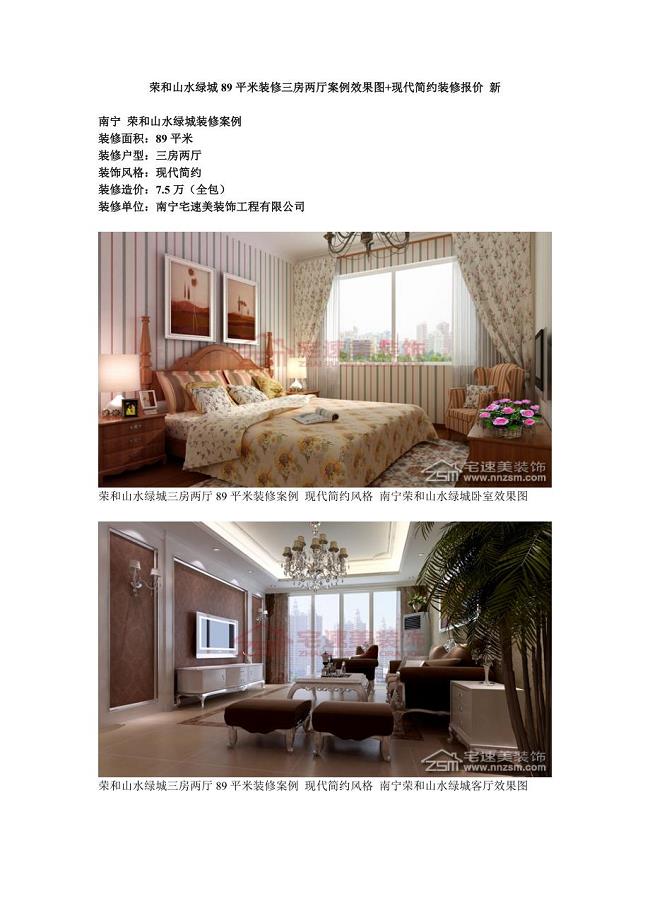
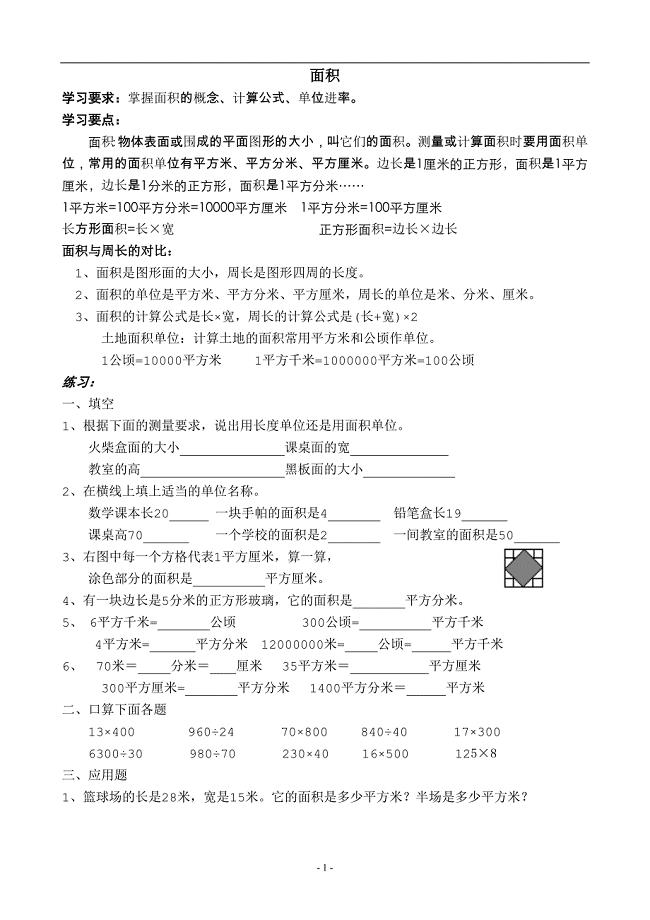
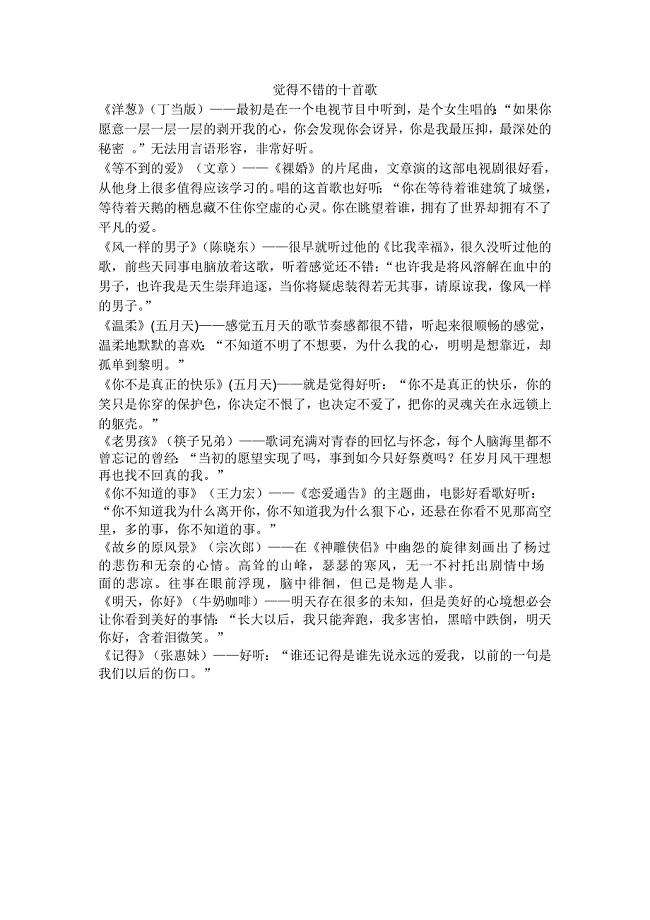
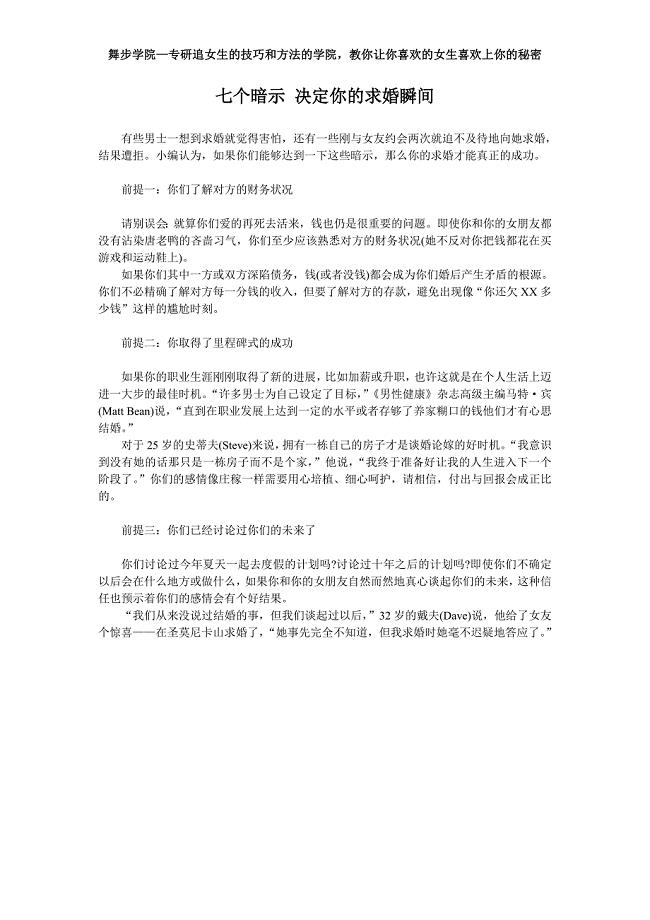
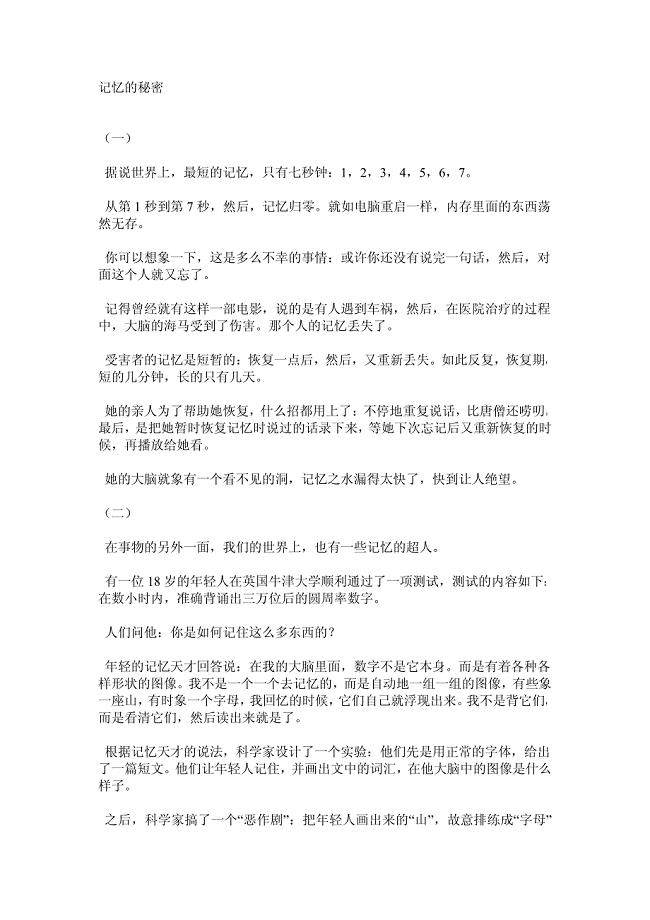
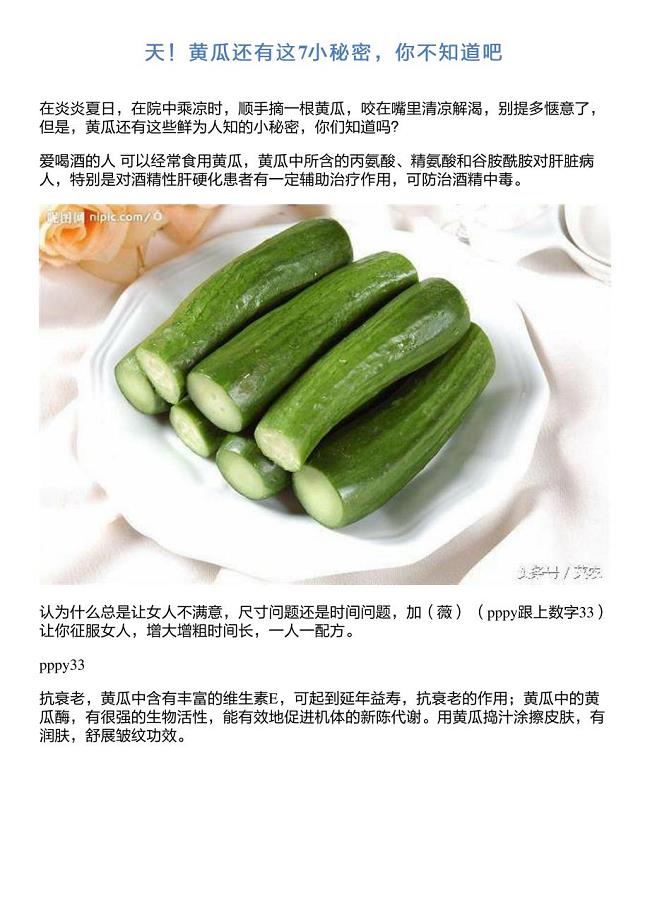
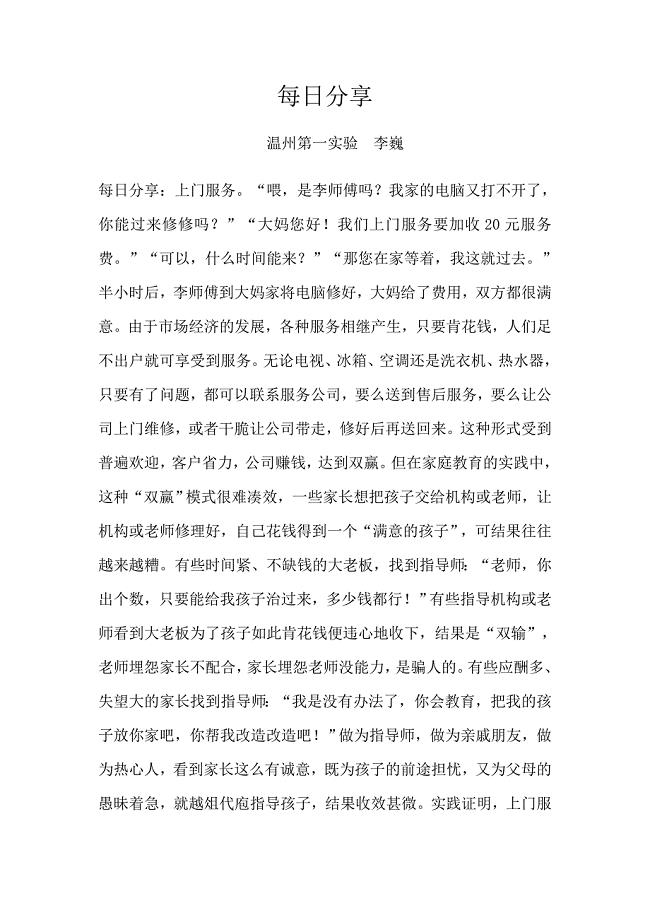
![五年级上册解方程计算题[1]1](https://union.01img.goldhoe.com/2019-2/9/28bce255-69b2-4eaf-8531-516573e52ec6/pic1.jpg)